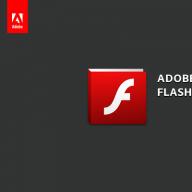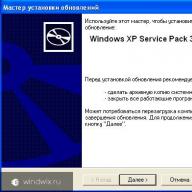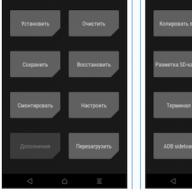Почти все устройства требуют обновления различные программ, в том числе система периодически уведомляет пользователей о том, что необходимо обновить Adobe Flash Player. Однако не многие понимают, для чего нужна эта программа.
Adobe Flash Player – это специальный плагин для браузера, который позволяет расширить многие приложения веб-обозревателя, а также обеспечивает взаимодействие программ для полноценного воспроизведения аудио и видеофайлов. Данный модуль также предназначен для быстродействия виртуальных игр.
Многие сталкивались хоть раз с ошибкой воспроизведения аудио или видеофайлов. Такая ошибка часто выдаётся из-за отсутствия на компьютере плагина Adobe Flash Player. Другая причина ошибки – это устаревшая версия модуля. Например, Flash Player выпустил новую версию, но вы давно не обновляли программу или намеренно игнорировали уведомление об обновлениях. В этом нет ничего страшного, вы в любое время можете самостоятельно обновить плагин и без уведомлений.
Обновление флеш – плеера
Если нужно обновить какую-либо программу, лучше всего делать это с официальных сайтов, так как такое обновление надёжно и безопасно. Таким образом, вы исключите вероятность появления на вашем устройстве вируса неизвестного происхождения.

Очень часто при ошибке воспроизведения файла, вы можете видеть сообщение, в котором уведомляется об устаревшей версии флеш – плеера, как причина ошибки. В том же сообщении вам будет предложена ссылка для обновления.
- Перейдите по указанной ссылке , которая приведет вас на официальный сайт программы. Там же вы сможете кликнуть на ссылку «Скачать Adobe Flash Player».
- Плагин начнёт загружаться на ваш компьютер. Загруженный файл можно найти в папке «Загрузки» в вашем браузере.
- Кликнув дважды на скаченное приложение, вам нужно будет принять условия лицензионного соглашения. Для этого поставьте галочку рядом с текстом «Мною прочитаны и приняты условия лицензионного соглашения».
- Далее нажмите на слово «Установка». Теперь плагин начал устанавливаться на ваш компьютер. Установка занимает не более трёх минут.
- По окончании распаковки вам нужно нажать на слово «Готово».
- Затем нужно будет закрыть ваш браузер и снова открыть его, т. е. перезапустить.

Как обновить Adobe Flash Player в Яндекс Браузере
Во многих веб-обозревателях, в том числе и в Яндекс Браузере флеш – плеер установлен автоматически. При необходимости вы можете проверить последние обновления плагина в настройках Яндекс Браузера. Настройки выглядят в виде иконки с тремя параллельными черточками, точками или в виде шестеренки. Нажав на данную иконку вам нужно выбрать раздел «О браузере». Именно здесь будет представлена вся информация о вашем веб-обозревателе и различных обновлениях. Как правило, обновления встроенных программ в Яндекс Браузере происходят автоматически.
А также можно самостоятельно скачать и обновить флеш – плеер на официальном сайте программы. Скачивание программы производится без регистрации, а установка не требует никаких финансовых вложений.
После скачивания программы, вы сможете найти её в загрузочной папке Яндекс Браузера и установить вышеописанным способом. Не забудьте перезапустить браузер для активации плагина и нормального функционирования веб-обозревателя.
Как обновить Adobe Flash Player в Браузере Опера
Для того чтобы загрузить в интернете флеш – плеер необходимо следующее:
- Запустите Оперу,
- Введите в поисковике вашего веб-обозревателя «Скачать Adobe Flash Player»,
- Выберите официальный сайт и найдите ссылку на скачивание.
Обычно программа в автоматическом режиме подбирается для вашего электронного устройства, но всё же иногда требуется выбрать операционную систему, например, Windows 7 и т. д. После скачивания программы, подходящей под вашу операционную систему, найдите её в загрузках компьютера и перенесите файл в папку, где хранятся ваши программы. Затем нажмите на функцию «Установить сейчас». Установка начнётся после лицензионного соглашения, как было описано выше, и займёт не более 5 минут.
Как обновить Adobe Flash Player в Гугл Хром
С этим браузеров всё еще проще. Данная программа установлена автоматически и также самостоятельно обновляется, когда это необходимо. Пользователи Гугл Хром могут использовать возможности веб-обозревателя, не переживая, что ему требуются какие-либо обновления.
Как обновить Adobe Flash Player в Mozilla Firefox
При использовании Mozilla Firefox пользователям необходимо самостоятельно скачивать и устанавливать плагин Flash Player. Скачать файл можно на официальном сайте программы, затем открыть его в папке загрузок и установить на ваш компьютер. Пошаговая установка программы описана выше. Обновить флеш – плеер можно также на официальном сайте программы.
Во многих браузерах можно установить режим автоматического обновления, когда система будет сама обновлять флеш – плеер до последней версии.
Для чего нужен Adobe Flash Player
Данная программа была специально разработана для максимального комфорта при просмотре видео в интернете, так как флеш – плеер поддерживает трёхмерную и векторную графику, и двунаправленную видеотрансляцию.
Помимо перечисленного, данная программа позволяет избежать сбоя при загрузке файлов API, качественно оптимизирует звуковые эффекты и загружает программное обеспечение, при этом файлы загружаются с максимальной скоростью.
Именно поэтому важно своевременно обновлять флеш – плеер. Это поможет избежать различных сбоев и проблем при воспроизведении аудио и видеофайлов.
Рассказать друзьям
Плагин Flash Player является достаточно важным приложением, без которого не получится просматривать онлайн-видео на многих сайтах или запускать различные браузерные игры и программы. Flash Player поддерживает автоматическое обновление, благодаря чему у вас всегда будет свежая версия программы. Но в некоторых случаях оно не работает, тогда придётся обновлять программу вручную.
1. Как определить, что Adobe Flash Player устарел
Об использовании Вами устаревшей версии Flash Player будут сигнализировать сайты, активно использующие данный плагин. Некоторые сайты прямо сообщат об устаревании плагина.
Также об устаревании может указать сообщение какого-либо сайта о полном отсутствии плагина.

Есть способ в любой момент можете посмотреть версию приложения и сравнить её с таковой на официальной странице https://get.adobe.com/ru/flashplayer/. Для этого потребуется открыть программу у себя на компьютере:

Следом потребуется перейти во вкладку обновления для просмотра версии модуля.

Теперь можно сравнить версию установленного модуля с версией программы на официальном сайте adobe.
Если версия программы и версия на официальном сайте сходятся - всё нормально. В противном случае потребуется обновить Flash Player.
2. Как обновить Adobe Flash Player
2.1. Настраиваем автоматическое обновление Adobe Flash Player
Самый простой способ своевременного обновления приложения - настройка автообновление. Для этого потребуется открыть установленный на компьютера Flash Player.
Перейти во вкладку «Обновления», пункт «Изменить настройки обновления».

После этого необходимо разрешить программе устанавливать обновления.

В редких случаях автоматическое обновление может работать некорректно, тогда потребуется обновить программу вручную.
2.2. Ручное обновление Flash Player
Способ 1.
Существует два способа ручного апдейта Flash Player. Первый способ: зайти в программу, перейти во вкладку обновления и нажать кнопку «проверить сейчас».

В браузере откроется сайт, на котором потребуется перейти по ссылке «Player Download Center».

Снять галочки в поле «дополнительные предложения» (если вы не хотите потом чистить компьютер от лишних программ) и нажать кнопку «Установить сейчас». Подтвердить загрузку файла.

Открыть скачанный на компьютер файл для его установки.

Дождаться загрузки и установки самой новой версии приложения.

Способ 2.
Второй способ ручного обновления потребуется в случаях, когда программа полностью перестаёт работать. Сначала нужно перейти на официальную страницу adobe (www.adobe.com) и найти в правом нижнем углу ссылку на Flash Player, нажать на неё.
Откроется уже знакомый по первому способу сайт, поэтому выполнять обновления стоит аналогичным образом. Процесс апдейта Flash Player в ходе комплексного обновления всех программ.
2.3. Обновление через приложение
Существуют специальные приложения, позволяющие обновить весь список установленных программ буквально в один клик. Очень часто эти программы поддерживают Flash Player. Единственный недостаток таких приложений - они не всегда устанавливают самую актуальную версию.
Обновление Flash Player таким способом будет рассмотрено с использованием программы Driver Pack Solution. Для загрузки программы необходимо перейти на сайт drp.su и скачать DriverPack Offline, Online версия приложения не поддерживает обновление.

Дождавшись загрузки программы на компьютер, запустить её и перейти в режим эксперта. Зайти в пункт программы «Софт» и выбрать все приложения, которые вы хотите обновить или установить, после чего можно нажать кнопку «Установить необходимые программы».После этого установятся все выбранные приложения. Таким образом можно раз в месяц скачивать новые версии Driver Pack Solution для обновления большого списка программ, в том числе и Flash Player.
3. Обновление Flash Player на браузерах со встроенным плагином
Некоторые браузеры (например google chrome) не требуют дополнительной установки Flash Player на компьютер, поскольку данный плагин уже встроен в функционал такого обозревателя. Для обновления плеера потребуется просто обновить или заново установить последнюю версию браузера .
Почему не стоит использовать устаревшую версию Flash Player
- Многие сайты поддерживают исключительно последние версии данного плагина. При использовании старой версии такой сайт выдаст сообщение о его устаревании или полном отсутствии.
- Разработчики постоянно улучшают flash player, в результате чего новые версии приложения работают быстрее и стабильнее, а также поддерживают дополнительные функции.
- Ощутимая часть вирусов и другого вредоносного программного обеспечения используют уязвимости старых версий, из-за чего компьютер становится уязвимым для вирусных атак. Даже качественный антивирус не даст гарантии защищённости компьютера, если на нём используется устаревшая версия плагина.
Подобное «страшное» предупреждение, что на заглавной картинке статьи, очень часто приводит просто в ужас некоторых начинающих неопытных пользователей — они боятся сделать что-то не так и поломать весь компьютер, серьёзно, знаю это из личного опыта общения.
Ниже расскажу подробненько и в картинках, как правильно обновить Adobe Flash Player.
Между прочим, страх пользователей перед этим уведомлением не напрасен — очень часто под такое сообщение маскируются различные распространители вирусов или программ-шпионов . Если они и обновят Adobe Flash Player, то насыпят вместе с ним кучу дополнительного «полезного» софта .
Как правильно обновить Adobe Flash Player
Итак, если от Вас на каждом втором сайте в сети требуют обновить Adobe Flash Player, то это уже никакой не фейк (подделка, маскировка под оригинал) и его действительно надо обновить.
Через меню браузера идём в «Дополнения»…
…и в разделе «Плагины» уже смело тыкаем на «Обновить сейчас»…



Теперь не спешим!
Мы с Вами попали на правильную (официальную) страницу производителя этого флеш плеера и несколько секунд она имеет следующий безобидный вид…

Нужно обязательно дождаться «Дополнительное предложение» и снять там ВСЕ галочки …

Только после этого тыкаем на жирную жёлтую кнопку «Установить сейчас». Пережидаем инициализацию…

…и сохранив предложенный файл…

…запускаем его…


Какой выбрать? Я предпочитаю последний — «Никогда не проверять…». Если оставить первый — будут постоянно отсылаться какие-то запросы на сайт производителя, сканироваться компьютер на предмет наличия последней версии плеера и так далее. Не люблю я подобного поведения программ и всегда отключаю эти настройки. Тем более, они влияют на скорость запуска системы прописывая в автозагрузку свои модули.
Мы с Вами прошли самый «страшный и сложный» этап обновления Adobe Flash Player — жмякаем на жёлтую кнопку «Далее» и дождавшись окончания загрузки с установкой…

Adobe Flash Player - это бесплатная программа для показа видео и анимации на сайтах. Поможет, если у вас не проигрываются фильмы, клипы и игры.
Флеш плеер - программа первой необходимости. Без нее будут неправильно загружаться сайты с файлами формата flash (.swf). А эти файлы отвечают за видео, игры и даже музыку в интернете.
Как бесплатно скачать флеш плеер
Получить последнюю версию программы можно на официальном сайте get.adobe.com . Но часто при загрузке происходят сбои, и модуль установить не получается. Тогда качайте адобе флеш плеер по прямым ссылкам:
Adobe Flash Player для Chrome, Opera, Yandex и др.
(размер 20,1 МБ)
Adobe Flash Player для Mozilla Firefox
(размер 20,3 МБ)
Adobe Flash Player для Internet Explorer
(размер 19,8 МБ)
Это три бесплатные версии плагина. Каждая из них подходит для определенного типа браузера. Если не понимаете, какая версия нужна, качайте все - хуже от этого не будет.
Как установить
1 . Закрываем браузер.
Плагин встраивается непосредственно в программу для интернета. Поэтому перед установкой нужно закрыть браузер, если он открыт.
2 . Запускаем установочный файл. Обычно он находится в папке «Загрузки».
Для этого заходим в любую папку компьютера и с левой стороны щелкаем по пункту «Загрузки».

Внутри находим установочный файл и открываем его.

3 . Ставим птичку на «Мною прочитаны и приняты условия лицензионного соглашения Flash Player» и нажимаем кнопку «Установка».

4 . Нажимаем на «Готово».

Вот и всё: программа установлена и настроена! Она уже обновила ваш браузер. Больше ничего делать не нужно. Просто запустите Google Chrome, Яндекс, Оперу, Мазилу или чем вы там пользуетесь. Теперь анимация и видео должны отображаться корректно.
Подробности
- Версия Adobe Flash Player 32.0.0.142 от 13 февраля 2019. Скачан с официального сайта get.adobe.com
- Плагин подходит для всех популярных операционных систем семейства Windows (XP, Vista, Windows 7, 8, 10).
- Работает даже на стареньких слабеньких компьютерах.
- Все файлы проверены Kaspersky Anti-Virus.
Хотите просматривать сайты без каких-либо ограничений? Так, чтобы все картинки, видеоролики и онлайн-игры были вам доступны? Что ж, тогда нужно скачать Adobe Flash Player бесплатно и установить себе на компьютер для Windows 7, 8, XP.
Это своего рода инструмент для отображения и корректной работы мультимедиа-контента, размещенного на сайтах. Речь идёт о видеороликах, анимации, баннерах, всплывающих окнах, онлайн-играх. Без данного плеера всё это web-обозреватель попросту не отобразит. Некоторые браузеры уже имеют встроенный Adobe Flash Player (как, например, интегрированный плагин в Google Chrome), а для некоторых его нужно установить целенаправленно.
Возможности:
- две версии: для Internet Explorer и для других браузеров (Opera, Mozilla, Safari и др.);
- обеспечивает воспроизведение мультимедиа-контента в Интернете;
- содержит необходимые элементы для корректной работы онлайн-игр;
- поддерживает файлы FLV и SWF;
- имеет интегрированное аппаратное ускорение рендеринга 2D/3D-графики;
- автоматически обновляется.
Принцип работы:
рассматриваемая нами разработка по сути является компонентом для браузера, а потому интерфейса как такового у неё нет. Однако пользователь всё же может подстроить под себя некоторые опции. Кликнув правой кнопкой мыши по флеш-содержимому, вы вызовете небольшое контекстное меню, где сможете подрегулировать аппаратное ускорение графики и определить степень приватности.
Мы можем смело заявить, что данный софт поддерживает все версии Internet Explorer, начиная с 6, Mozilla Firefox (от 3), Opera (от 9.5), Google Chrome и Safari (от 4.0).
Плюсы:
- совместим с любым web-обозревателем;
- не требует настроек;
- делает Интернет-серфинг более ярким и увлекательным;
- всегда можно Адобе Флеш Плеер скачать бесплатно.
Минусы:
Несмотря на стремительное развитие HTML 5, Adobe Flash Player остаётся одной из ключевых технологий Всемирной сети. Флеш плеер, аналоги которого пока не настолько преуспели в кросплатформености и вездесущности, является оптимальным средством для воспроизведения мультимедиа. А то, что он не требует внимания, позволяет просто «установить и забыть», а дальше - наслаждаться всеми прелестями Интернет-контента. Если Adobe Flash Player устарел или не работает, то рекомендуется выполнить обновление на более новую версию.